Corel Painter 2020【Painter 2020中文版】中文破解版安装图文教程
1运行安装程序,选择“I agree”和客户端安装路径,点击“Install”安装
首先下载Corel painter 2020安装包并解压,然后运行安装程序,选择“I agree”和客户端安装路径,点击“Install”安装
图片说明: Corel Painter 2020【Painter 2020中文版】中文破解版安装图文教程
2选择中文,点击ok
选择语言中文繁体,点击ok
图片说明: Corel Painter 2020【Painter 2020中文版】中文破解版安装图文教程
3点击下一步
直接点击下一步即可
图片说明: Corel Painter 2020【Painter 2020中文版】中文破解版安装图文教程
4勾选,点击下一步
阅读软件许可协议,勾选我同意最终用户授权合约,点击下一步
图片说明: Corel Painter 2020【Painter 2020中文版】中文破解版安装图文教程
5勾选我有序列号,输入序列号,点击下一步
提示输入序列号,勾选我有序号,在安装包内找到序列号复制进去即可,点击下一步
图片说明: Corel Painter 2020【Painter 2020中文版】中文破解版安装图文教程
6修改安装路径,点击立即安装
选择软件安装位置,点击更改可自行更换安装路径,再点击立即安装,开始安装
图片说明: Corel Painter 2020【Painter 2020中文版】中文破解版安装图文教程
7点击Browse,选择安装路径,再点击next
然后需要安装Painter 2020 Activation,选择默认路径安装即可,也可以点击Brwose进行修改,再点击next
图片说明: Corel Painter 2020【Painter 2020中文版】中文破解版安装图文教程
8点击Finish
painter2020安装成功,点击Finish退出
图片说明: Corel Painter 2020【Painter 2020中文版】中文破解版安装图文教程
9设置出站规则
运行系统自带的防火墙屏蔽以下软件入站、出站规则,默认路径; C:Program FilesCorelPainter 2020Painter 2020 x64.exe C:Program FilesCommon FilesProtexisLicense ServicePsiService_2.exe
图片说明: Corel Painter 2020【Painter 2020中文版】中文破解版安装图文教程
10添加代码禁止程序联网
在C:WindowsSystem32driversetc文件夹下找到Hosts文件添加以下代码禁止程序联网; 127.0.0.1 ipm.corel.com 127.0.0.1 mc.corel.com 127.0.0.1 www.corelstore.com 127.0.0.1 ipp.corel.com
图片说明: Corel Painter 2020【Painter 2020中文版】中文破解版安装图文教程
11Corel painter 2020界面
Corel painter 2020注册成功,运行软件即可免费使用
图片说明: Corel Painter 2020【Painter 2020中文版】中文破解版安装图文教程
12将汉化补丁复制到安装目录并运行,然后一直下一步安装
运行软件之后可以看到是英文版,如需汉化请将安装包中汉化补丁复制到安装目录中,再双击运行,一直下一步安装即可完成汉化
图片说明: Corel Painter 2020【Painter 2020中文版】中文破解版安装图文教程
推荐阅读:
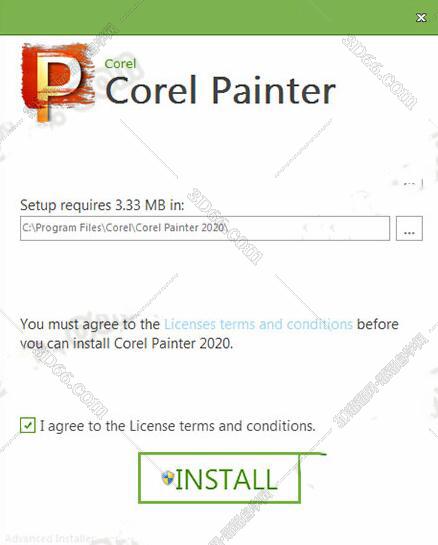
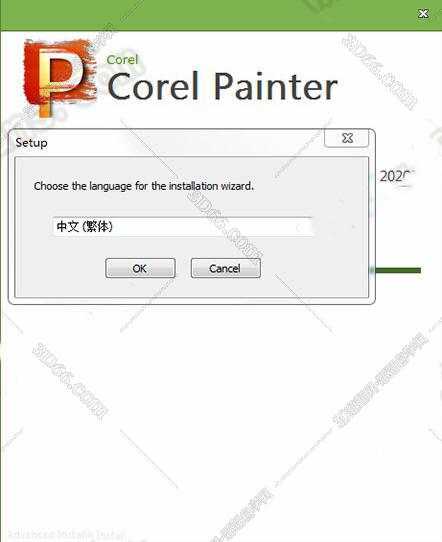
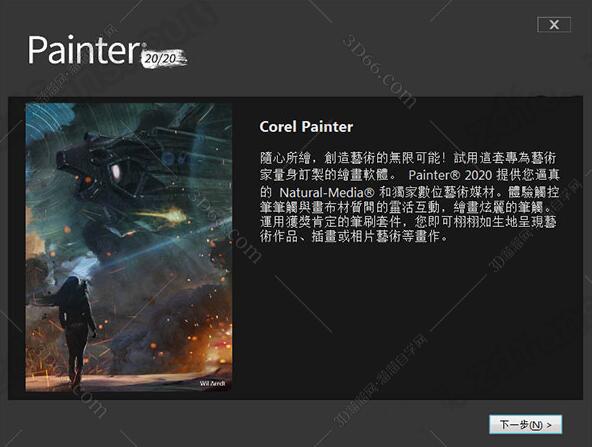
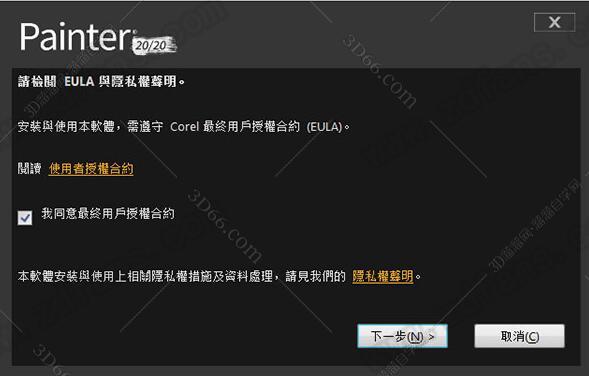
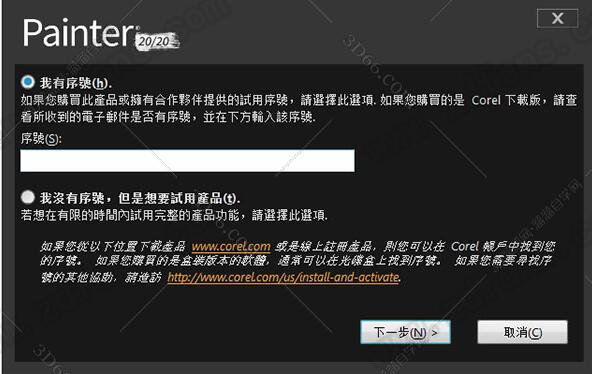
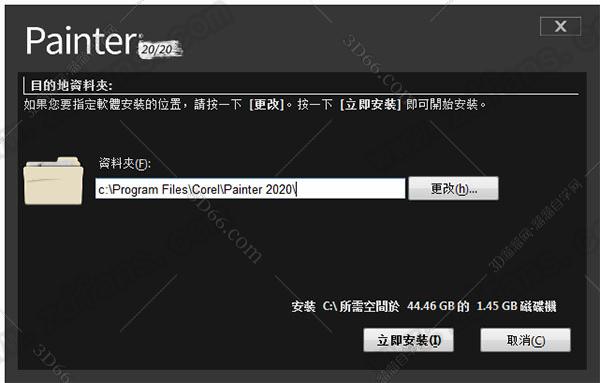

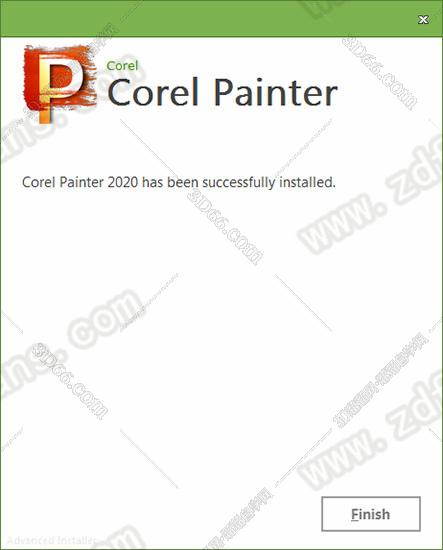
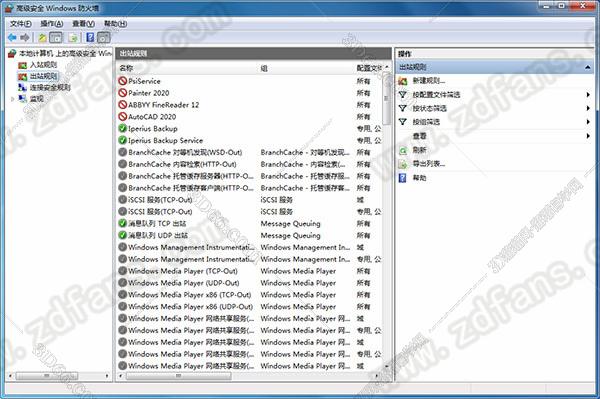
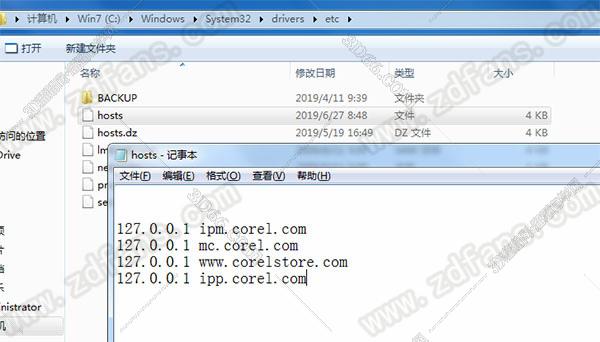
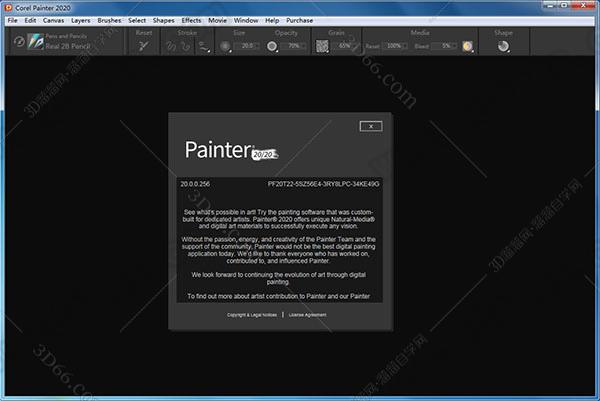
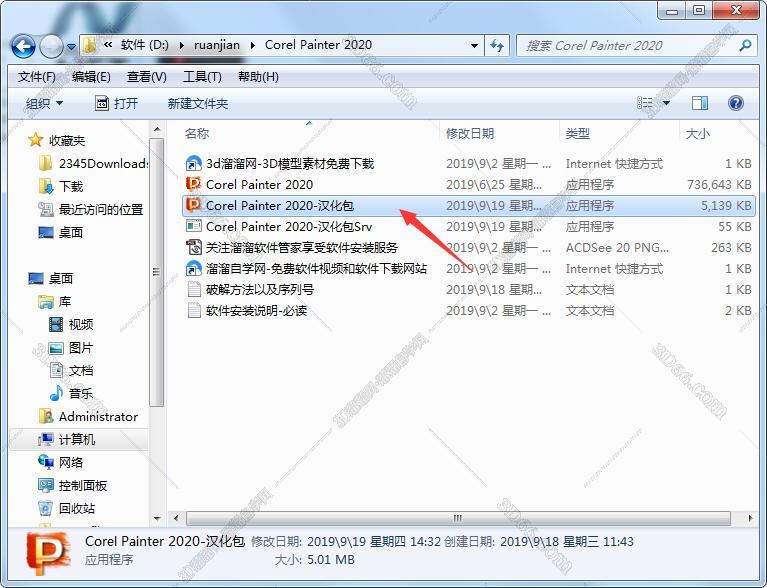
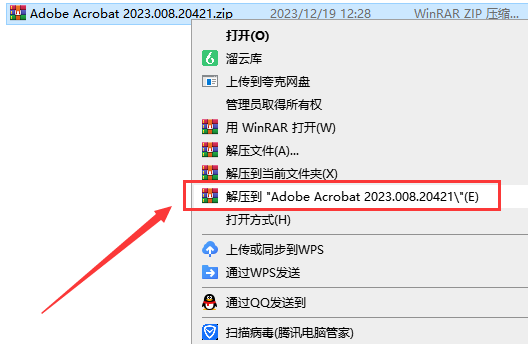
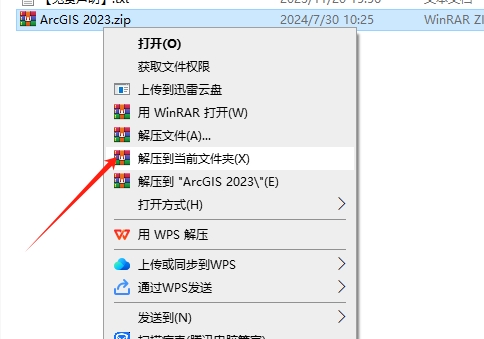
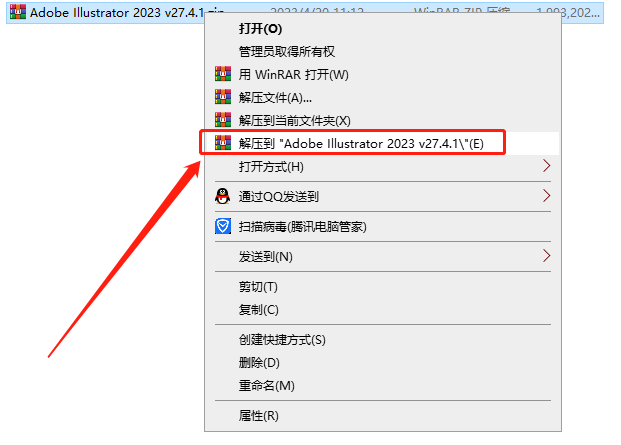

![[MD软件下载]Adobe Substance 3D Modeler v1.6.0中文破解版安装图文教程](https://momofx.cn/content/uploadfile/2025-03/1741832066_26fe9626.png)
![[ps 2024最新版]Adobe Photoshop 2024 v25.3.1免费中文破解版安装图文教程](https://momofx.cn/content/uploadfile/2025-03/1741832071_260a1082.png)








文章有(0)条网友点评